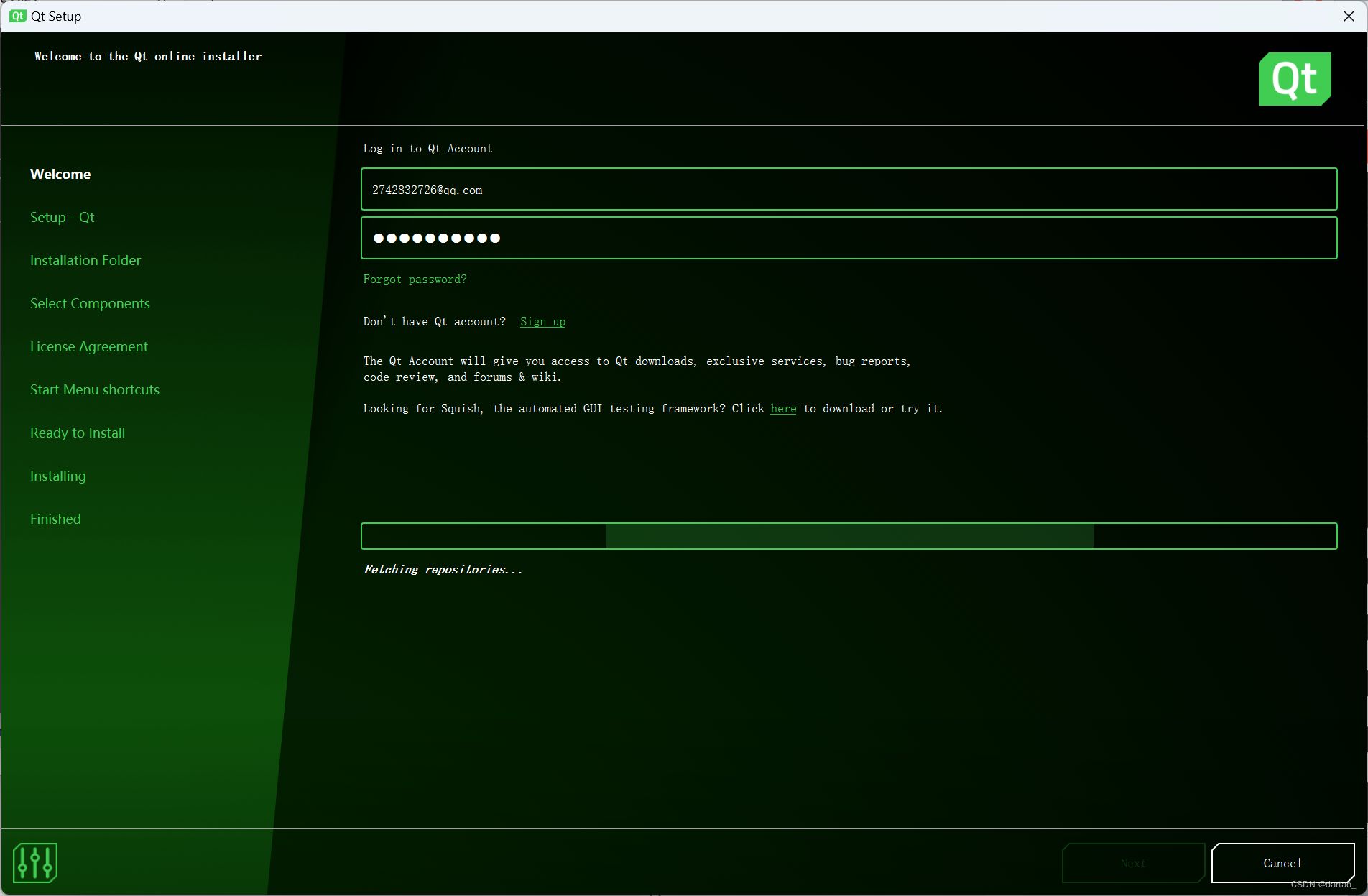
Qt 5.15.2 + MSVC2019安装及环境配置
·
最近在新电脑上安装QT,顺便记录一下安装以及配置过程。Qt 5.15 之后已经不提供离线安装包了,请看官方说明,所以只能用在线安装包。
1. 下载在线安装包
可以点击这个链接,直接下载安装包QT在线安装包,下载完之后,切换源运行exe文件,打开cmd窗口,输入以下命令
.\qt-unified-windows-x86-4.2.0-online.exe --mirror https://mirrors.ustc.edu.cn/qtproject
会打开以下窗口

之后,选择合适的目录直接安装即可

2. 组件安装与卸载
如果在安装的过程中,有哪些组件没有选中,后续当然也可以再进行安装(使用maintenance.exe)。打开cmd,进入到刚才的安装路径下,输入以下命令
MaintenanceTool.exe --mirror https://mirrors.ustc.edu.cn/qtproject
比如我的maintenance是在这个路径下


本项目中使用到的组件如下:


选中要安装的组件,点击下一步安装,安装完成,即可!
3. 安装MSVC2019
点击这个链接,找到C++开发工具 Visual Studio Professional 2019 (version 16.7)
https://my.visualstudio.com/Downloads?q=visual%20studio%202019&wt.mc_id=o~msft~vscom~older-downloads
下载完之后,运行,选择以下安装内容

最后打开Qt Creator设置环境即可!

更多推荐
 已为社区贡献3条内容
已为社区贡献3条内容







所有评论(0)